Informations préliminaires

Avant de procéder à la connexion de l'extenseur Wi-Fi Netgear, je voudrais vous fournir quelques informations très utiles pour la réussite de ce tutoriel.
Vous devez savoir qu'il existe de tels extenseurs Wi-Fi sans fil uniquement, capables de se connecter à un signal Wi-Fi existant et de le répliquer dans leur zone de couverture, et les points d'accès filaire, c'est-à-dire de vrais extendeurs qui doivent être connectés directement au routeur principal au moyen de Câble Ethernet pour ensuite générer un réseau Wi-Fi qui agit comme une extension du réseau principal.
La différence entre les deux types de prolongateurs peut être identifiée dans le stabilité du signal et installation facile. Dans le premier cas, une extension de réseau Wi-Fi basée sur des ponts sans fil est très pratique à réaliser mais moins stable qu'un réseau filaire, car plus sujet aux interférences. Dans le second cas, une extension basée sur un câble Ethernet rend la propagation du réseau plus stable et continue mais plus difficile à mettre en œuvre au départ et "gênante", du fait de la présence de câbles physiques dans la maison.
Dans le premier cas, il suffit de disposer d'une prise électrique libre, pas trop loin du routeur, dans laquelle installer le point d'accès sans fil. Dans le second cas, cependant, vous devrez connecter un câble Ethernet à un port LAN du routeur et au port approprié du répéteur. Dans les deux cas, vous devez vous assurer que le prolongateur est placé dans la zone de la maison qui n'est actuellement pas desservie par le réseau Wi-Fi.
Dans le cas du répéteur Wi-Fi uniquement, vous devez également vous assurer qu'il est placé dans une zone où le signal du routeur principal est encore suffisamment fort pour être capté puis répété de manière satisfaisante. Idéalement, il devrait se situer quelque part entre l'endroit où le routeur principal couvre encore bien son signal et la zone de la maison qui est maintenant hors de couverture. Pour tout configurer, il suffit d'utiliser le navigateur que vous utilisez habituellement pour naviguer en ligne depuis votre PC, votre smartphone ou votre tablette
Pour clarifier encore mieux les idées sur les types d'appareils dont nous parlons, je propose ci-dessous deux exemples de Extendeur Wi-Fi de type sans fil Netgear, capable d'augmenter le réseau Wi-Fi jusqu'à une superficie de 54/80 mètres carrés (en fonction des obstacles et du mobilier) à une vitesse maximale de 300 Mbps. Le port réseau LAN fourni peut être utilisé pour connecter des périphériques de sortie, tels qu'une console de jeu, un ordinateur portable ou un téléviseur.
Voir l'offre sur Amazon Voir l'offre sur AmazonAu lieu de cela, je propose ci-dessous quelques exemples de Point d'accès Netgear qui peut être installé dans des zones totalement absentes d'une couverture Wi-Fi et grâce à un câble Ethernet provenant du routeur peut à son tour propager un réseau sans fil puissant et stable dans la zone environnante.
Voir l'offre sur Amazon Voir l'offre sur AmazonCi-dessous, cependant, je vous propose quelques exemples de câbles Ethernet, qui seront indispensables lorsque vous souhaiterez installer un point d'accès filaire dans une zone éloignée sans couverture Wi-Fi. En fonction de la distance entre le routeur et le point d'accès, vous devrez choisir la longueur du câble à acheter.
Voir l'offre sur Amazon Voir l'offre sur AmazonSi vous ne savez pas combien de temps le câble Ethernet doit avoir et que vous pensez que vous ne pourrez pas faire passer le câble à travers les ondulations des murs (le cas échéant), je vous suggère de consulter un électricien professionnel qui pourra faire cette opération préliminaire pour vous en quelques heures de travail.
Comment connecter l'extension Netgear

Après avoir lu toutes les exigences nécessaires et préparé l'installation de votre nouveau point d'accès, ne perdons plus de temps et passons à l'action ! Dans ce chapitre, vous trouverez expliqué comment connecter l'extension Netgear.
Si votre prolongateur Netgear est de type sans fil, trouvez une pièce adaptée à son installation. Ce type de point d'accès - comme déjà mentionné ci-dessus - doit être inséré dans un prise électrique gratuite et sûr, peut-être pas utilisé pour les tâches ménagères quotidiennes. Il doit également être situé dans la zone de couverture du réseau Wi-Fi actuel.
Cette étape est très importante : si vous placez le répéteur dans une zone où le signal Wi-Fi actuel est faible, vous obtiendrez un mauvais résultat avec la connexion tombe, instabilité e lenteur la navigation. Si vous le placez trop dans une pièce fermer au routeur, la zone de couverture ne doit pas être supérieure à celle déjà atteinte par la couverture Wi-Fi du routeur. Donc, la meilleure suggestion que je puisse vous donner est de le placer dans une pièce de intermezzo entre le routeur et la zone où le signal est faible.
Une fois que vous avez trouvé une pièce suffisamment couverte par le réseau Wi-Fi, vous pouvez connecter votre nouveau point d'accès sans fil et attendre deux minutes (synchronisation standard) pour commencer. Vous pouvez ensuite passer au chapitre suivant pour la configuration.

Si votre prolongateur Wi-Fi Netgear est de type filaireAu lieu de cela, comme prévu dans le chapitre précédent, vous devez avoir préparé un câble Ethernet qui, depuis votre routeur, arrive dans la pièce (ou zone) souhaitée pour la propagation du Wi-Fi. Branchez ensuite le câble Ethernet dans leEntrée LAN de votre point d'accès, puis connectez l'alimentation à l'aide du bloc d'alimentation inclus dans l'emballage.
Si votre point d'accès filaire est compatible avec l'alimentation POE (Power over Ethernet) et que vous souhaitez éviter l'encombrement de l'alimentation avec le fil au point d'installation, vous pouvez choisir d'installer un Injecteur POE en aval (c'est-à-dire à proximité du routeur). Vous pouvez comprendre si votre répéteur dispose de cette fonctionnalité en lisant le spécifications techniques du produit.
L'injecteur POE transmet l'électricité dans les câbles du réseau tout en alimentant simultanément le données pour la navigation et l 'énergie au pouvoir le répéteur Wi-Fi. La procédure est simple, il suffit de connecter l'injecteur POE à l'alimentation et à l'entrée DONNÉES LAN / ENTRÉE insérez un câble réseau que vous connecterez à un port LAN sur le routeur, tandis que dans la sortie DONNÉES LAN / SORTIE vous connecterez le nouveau câble Ethernet qui mène à la pièce (ou zone) éloignée de la maison où vous devez installer le point d'accès.
Voir l'offre sur Amazon Voir l'offre sur AmazonUne fois l'installation terminée, veuillez patienter deux minutes (synchronisation standard) qu'il démarre, puis passez au chapitre suivant pour la configuration.
Comment configurer l'extension Netgear
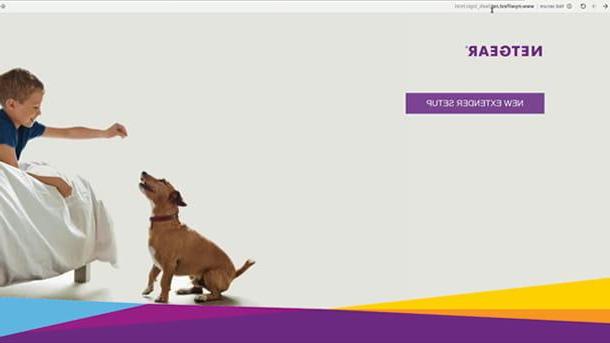
Après avoir installé le point d'accès Netgear, l'étape suivante consiste à le configurer pour le connecter au réseau existant et le rendre pleinement opérationnel, voyons donc tout de suite comment configurer l'extension Netgear afin de propager le réseau Wi-Fi domestique dans ses environs.
La configuration du prolongateur Wi-Fi Netgear (sans fil ou filaire), généralement la même pour presque tous les appareils, peut légèrement modifier l'interface utilisateur graphique pour la configuration, mais vous verrez que la nomenclature des éléments de menu pour la première configuration est très similaire pour tout le monde.
Après avoir attendu deux minutes que le répéteur démarre, passez à votre PC (suggéré) ou à un appareil mobile (plus gênant) et connectez-vous auliste des réseaux Wi-Fi détecté par votre appareil (si vous ne savez pas comment faire, lisez mon tutoriel dédié).
Parmi les connexions au réseau Wi-Fi, vous remarquerez le nom d'un nouveau réseau Wi-Fi, généré avec un nom qui rappelle généralement le marque o modèle du répéteur que vous venez d'installer, suivi du numéro de série, par exemple : NETGEAR_EXT, WAX214XXXXXX-CONFIGONLY ou WPN80-2.4GHZ. Ce n'est rien de plus qu'un réseau Wi-Fi ouvrir e temporaire généré par le nouveau répéteur à configurer.
Après vous être connecté au réseau Wi-Fi du répéteur Netgear, vous devez vous connecter à son page web configuration. Pour ce faire, vous devez lancer votre navigateur Web préféré (je vous suggère d'utiliser Google Chrome, pour une plus grande compatibilité) et saisir l'adresse de l'appareil.
Cette adresse peut varier d'un répéteur à l'autre et vous pouvez la retrouver sous forme de texte ou sous forme de chiffres (adresse IP) au dos de l'appareil, sur un etichetta, ou dans la documentation technique contenue dans le dossier de vente. Typiquement c'est http://mywifiext.net mais sur l'étiquette, vous pouvez trouver une adresse différente, par exemple http://aplogin.net ou http://192.168.0.1.

L'adresse Web vous mènera à la page de configuration de l'appareil appelé Netgear Génie. Une fois téléchargé, cliquez sur le seul bouton disponible : Nouvelle configuration d'extension, puis remplissez le forme proposé avec un adresse électronique et un Mot de passe sécurisé, afin de créer le compte de connexion de l'extenseur (nécessaire pour se connecter à l'écran de configuration à partir de maintenant).
Il vous sera alors demandé de saisir votre lieu d'origine, puis de choisir Europe par la menu déroulant situé au centre de l'écran, puis cliquez sur le bouton Continuer situé en bas de la page.
À ce stade, choisissez l'option d'installation Extendeur WiFi (sans fil) si vous configurez un répéteur sans fil uniquement, ou Point d'accès, au cas où vous utiliseriez une solution filaire à la place ; puis cliquez sur le bouton Suivant.
Bien! attendez quelques instants pendant que le répéteur recherche les réseaux Wi-Fi existants. A la fin, il vous montrera le résultat des réseaux découverts, sous forme de liste ; par conséquent, choisissez le nom de votre réseau Wi-Fi actuel puis entrez votre mot de passe dans le champ de texte Mot de passe (clé réseau), pour permettre au point d'accès de répliquer le même réseau. Cliquez ensuite sur le bouton Continuer.
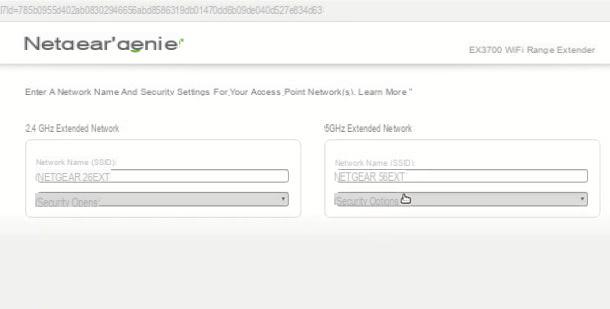
Vous avez presque terminé : dans l'écran suivant, vous pouvez décider du nom du réseau propagé par l'extendeur dans le champ de texte Nom du réseau (SSID): Je vous suggère de garder un nom similaire à celui du réseau généré par le routeur mais pas le même, car il peut y avoir des conflits.
Si j'avais acheté un prolongateur double bande, vous devrez saisir ces informations pour le réseau 2.4 GHz et le réseau 5 GHz. Un peu plus bas, puis cochez l'option Utiliser le même mode de sécurité et mot de passe que le réseau existant et enfin cliquez sur le bouton Continuer.
Bien! à la fin de l'assistant, votre réseau Wi-Fi sera également étendu à la nouvelle zone d'installation. Si vous souhaitez modifier manuellement certains paramètres standards des points d'accès, vous pouvez aller dans le menu Point d'accès / Sans fil > Radio > 802.11a / 802.11b et, sur la page centrale, modifier la valeur de la transmission radio, généralement appelée Puissance radio o Niveau de puissance TX o Taux d'imposition maximum. Plus la valeur est élevée, plus la puissance d'émission de l'antenne ou des antennes de votre répéteur est élevée. Attention toutefois à sélectionner ville comme un domaine dans lequel opérer et ne pas saisir des valeurs supérieures à celles requises par la loi.
Dans la même section du menu, vous trouverez également la possibilité de modifier le Canale transmission, ou Channel. Cela vous permet de changer le canal de transmission radio utilisé par le réseau sans fil, si celui actuellement utilisé est saturé, ce qui entraîne une connexion lente et instable.
Je vous suggère de laisser ce paramètre activé Automatique o Automatique pour le réseau 5 GHz et remplacez-le par 1, 6 o 11 (les canaux radio de la bande qui ne se « chevauchent » pas) pour le réseau 2.4 GHz. Plus d'infos ici.
Comment configurer l'extension Netgear














